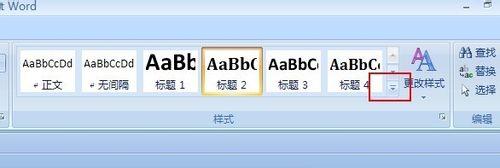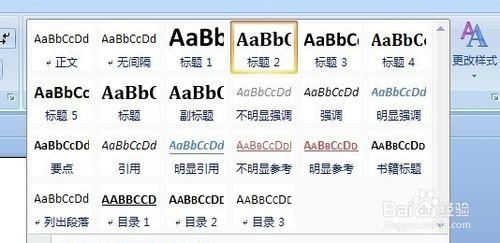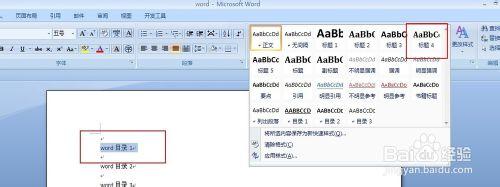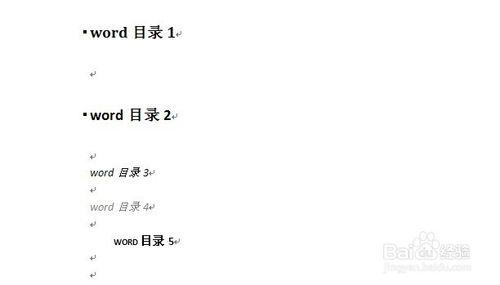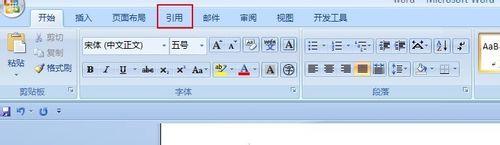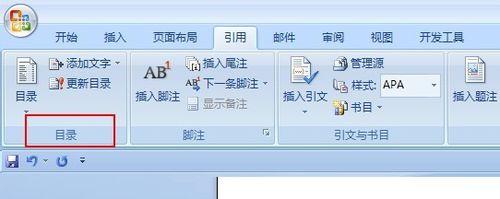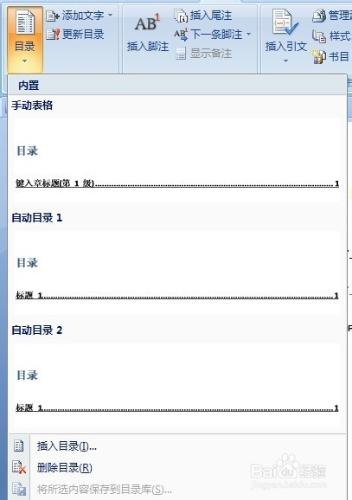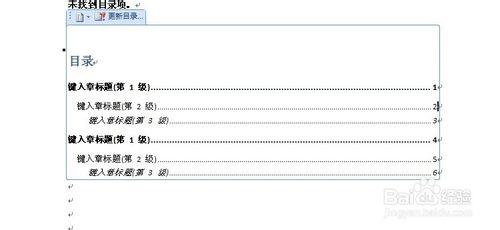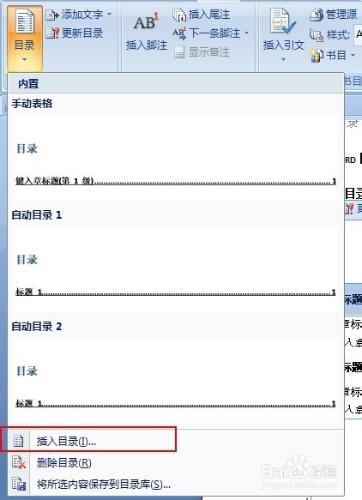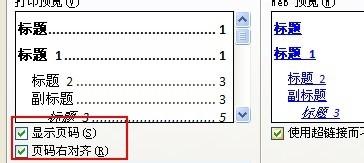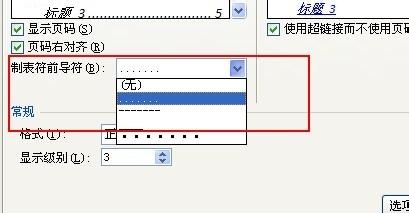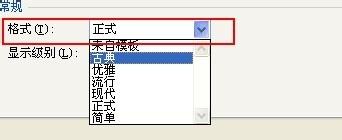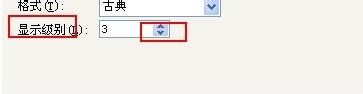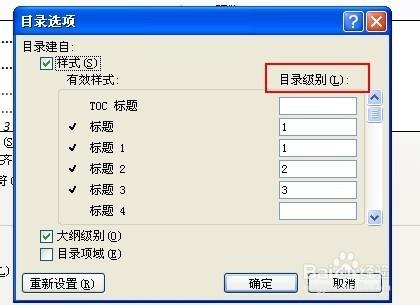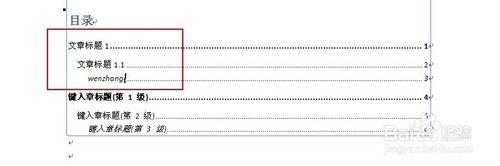word目錄經常用於修改許多頁的文件,常見的有公司規章制度,學生論文,文章大綱等等情況下會使用目錄,下面筆者針對兩種方式進行修改word的方式給大家介紹下具體的操作流程。
工具/原料
word
方法/步驟
第一個方法是經常用於單個段落目錄的修改,修改方式可以按照具體的情況進行選擇,同時也是非常簡單的實用的方法。
首先我們開啟word
在開始這欄目下找到樣式選項
比如我們要對“樣式目錄1”設定,那麼還是找到樣式,點選其他圖示
我們依次看幾個樣式,如果你是書籍編輯,這邊有書籍標題,如果是副標題這邊有副標題選項
假設這邊採用標題4就可以了,那麼我們選中所要的段落,直接點選標題4即可
依次我們可以將下面即可都設定成不同的標題目錄
方法2
第一種是已經確定好目錄情況下,直接對目錄進行單個修改的情況,第二種方式是採用先確定所要批量採用的樣式,自動生成,然後我們依次進行修改的方式。
我們在word主頁點選引用
然後找到目錄欄目
在目錄欄目下,我們直接點選新增目錄
在目錄下方有3個列出可供選擇的選項,我們直接點選第一個作為演示
然後點選插入欄目
在插入欄目中選擇布你需要的頁碼,左右對其
還有格式樣式,顯示多少級
對於多少級別,我們點選選項進行設定,設定完成後點選確定
然後修改的話就是將滑鼠直接雙擊,即可修改設定的目錄內容
這樣我們在規定具體多少後進行修改設定